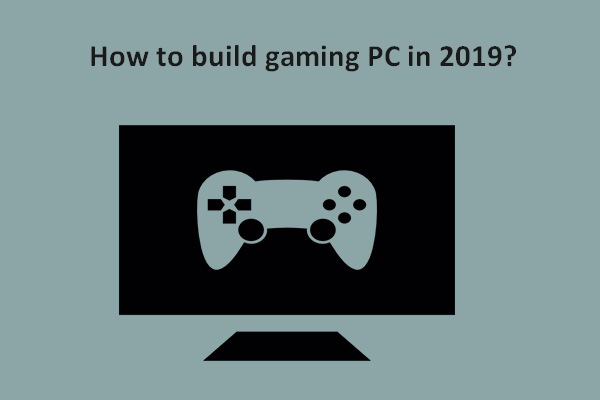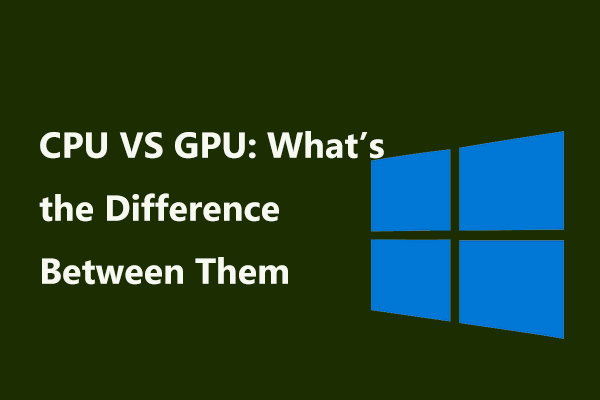Souhaitez-vous posséder un PC de cinéma maison? Si oui, vous pouvez acheter un PC de cinéma maison ou en fabriquer un. Dans ce post, MiniTool vous montre les composants dont vous avez besoin pour la fabrication d’un HTPC et vous donne quelques conseils.
Ce que vous devez savoir sur le HTPC
1. À quoi sert un HTPC?
HTPC, abréviation de home theatre PC, est un ordinateur personnel utilisé pour stocker et lire de la musique et des films, ainsi que pour afficher des photos. Également appelé Mini PC, centre multimédia PC et PC de salon, le HTPC est généralement installé dans l’armoire A/V et connecté à une chaîne stéréo ou à un système de cinéma maison, créant ainsi des cinémas PC pour vous.
2. Le HTPC est-il dépassé?
Ces dernières années, un nombre impressionnant de nouveaux périphériques prenant en charge la lecture de photos, de vidéos et de fichiers audio ont été mis sur le marché, de sorte que les HTPC ne sont plus aussi populaires qu’auparavant. Mais il y a encore beaucoup de gens qui aiment utiliser des PC de cinéma maison. Le HTPC n’est pas encore dépassé.
3. HTPC vs PC ordinaire
Le HTPC est-il différent du PC ordinaire? En fait, la différence entre les deux est minime. Ils sont tous deux composés d’un CPU, d’une RAM, d’un GPU, d’un disque dur, d’une carte mère, etc. Mais comme leurs objectifs diffèrent, certains de leurs composants sont différents. De plus, le HTPC a un boîtier différent, conçu pour le salon.

Comment fabriquer un HTPC
Aimeriez-vous fabriquer vos propres PC cinémas? Il est possible d’acheter un centre multimédia PC en ligne, mais vous pouvez également fabriquer un HTPC si vous avez des exigences particulières. Dans ce cas, comment faire une bonne fabrication de mini PC? Vous devez savoir certaines choses avant de choisir les composants d’un HTPC.
1. Types de HTPC
Il existe deux types de HTPC: le HTPC tout-en-un et le HTPC autonome avec serveur multimédia (NAS). Quel type de HTPC préférez-vous? En général, le dernier type de HTPC est plus populaire, car il offre plus de stockage et nécessite une configuration matérielle moins importante.
2 .Quel est l’objectif principal de votre HTPC?
Certaines personnes peuvent utiliser le HTPC uniquement pour le streaming de vidéos, la navigation sur des sites Web, entre autres. Dans ce cas, le HTPC n’a pas besoin d’une configuration élevée. Mais certaines personnes peuvent vouloir utiliser le HTPC pour faire d’autres choses, comme jouer. Dans ce cas, la configuration matérielle doit être plus élevée.
De quels composants ai-je besoin pour la fabrication d’un HTPC?
What’s a reasonable and ideal HTPC build? In general, an ideal HTPC is exquisite and compact in shape, low-power-consumption, silent, and high-performance. Of course, it also has a decent price. Now let’s start picking parts to build a HTPC.
Qu’est-ce qu’une fabrication raisonnable et idéale d’un HTPC? En général, un HTPC idéal a une forme exquise et compacte, une faible consommation d’énergie, est silencieux et très performant. Bien sûr, il a aussi un prix raisonnable. Commençons maintenant à choisir les pièces nécessaires à la fabrication d’un HTPC.
1. CPU et GPU
De quel CPU ai-je besoin pour un HTPC? Ai-je besoin d’un GPU pour un HTPC? Nous répondrons à ces questions une par une. Tout d’abord, souhaitez-vous utiliser le HTPC pour jouer à des jeux? Si c’est le cas, vous avez certainement besoin de CPU et de GPU haut de gamme. Si ce n’est pas le cas, vous devez alors considérer la résolution vidéo.
Aujourd’hui, la plupart des vidéos sont encore en 1080p, mais de plus en plus de vidéos 4K sortent. Pour lire ces vidéos, votre HTPC doit avoir la capacité de décoder les vidéos 1080p ou 4K. Alors, quel matériel est nécessaire pour décoder les vidéos? Le CPU et le GPU ont tous deux cette capacité.
Cependant, si vous utilisez uniquement le CPU pour décoder des vidéos (décodage logiciel), cela consommera beaucoup de ressources. Si vous utilisez le CPU pour décoder des vidéos 4K, les CPU i7/Ryzen 5 ou supérieurs sont recommandés. Par conséquent, pour lire parfaitement des vidéos 4K, il est recommandé de décoder les vidéos avec le GPU (décodage matériel).
Mais si votre CPU dispose d’un GPU intégré, ce dernier peut également décoder des vidéos 4K. Par conséquent, dans la plupart des cas, le HTPC n’a pas besoin d’une carte GPU dédiée.
Alors, quel CPU peut décoder des vidéos 1080p et 4K? Pour décoder des vidéos 1080p, le CPU doit prendre en charge la technologie de codage H.264/AVC. Pour décoder des vidéos 4K, le CPU doit prendre en charge la technologie de codage H.265 /HEVC, 10 bits (profondeur de bits) et HDR.
Si l’on prend l’exemple du CPU Intel, sa technologie de décodage vidéo GPU s’appelle « Intel Quick Sync Video ». Les processeurs Intel prenant en charge AVC et HEVC 10 bits sont les suivants:
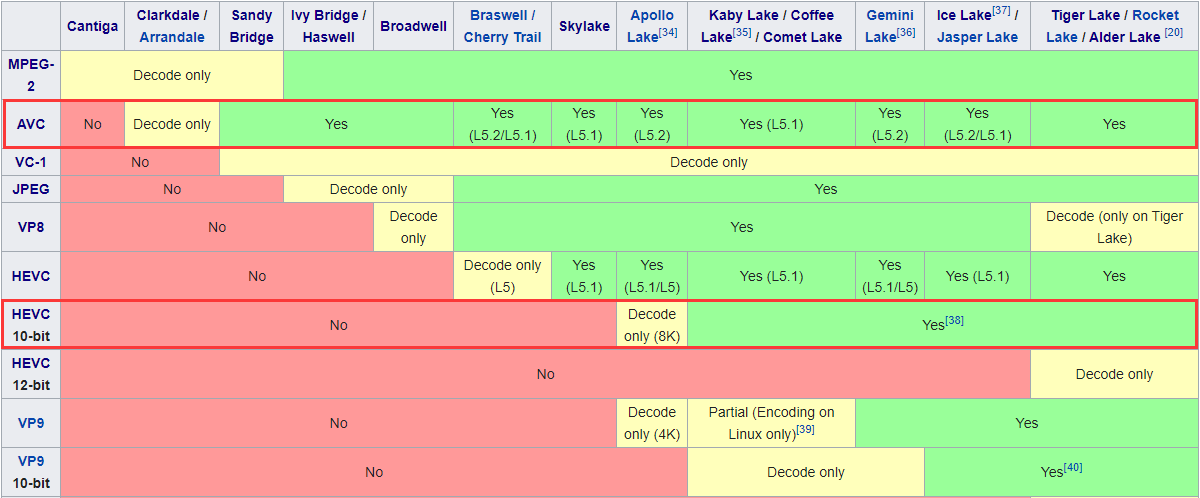
Cette image est tirée de Wikipedia (Cliquez sur la vidéo Intel Quick Sync pour passer à cette page). Le Kaby Lake est un microprocesseur Core de septième génération.
2. RAM et disque dur
Un HTPC n’a pas besoin de beaucoup de RAM, 8 Go suffisent. Quant au disque dur, un SSD est recommandé, car il peut améliorer les performances et réduire le bruit et la chaleur. Bien sûr, je ne veux pas dire que tous les disques durs du HTPC doivent être des SSD. Mais il est préférable que le disque dur du système soit un SSD. Ensuite, vous utilisez des HDD ou des NAS pour étendre le stockage.
3. Carte mère
Le choix d’une bonne carte mère est primordial puisqu’elle détermine, dans une certaine mesure, la taille du HTPC et la nature et le nombre de ports dont vous pouvez disposer. Pour s’assurer que le HTPC n’est pas trop grand, les cartes mères Mini-ATX (ITX) et M-ATX sont recommandées.
De plus, au moment de choisir les cartes mères, assurez-vous que la carte mère offre tous les ports que vous souhaitez et qu’elle est compatible avec les autres composants. Si vous souhaitez mettre votre HTPC à niveau ultérieurement, vous devez également vous assurer que la carte mère peut prendre en charge un matériel supérieur à celui que vous utilisez actuellement.
4. Ventilateurs et boîtiers
Les ventilateurs sont la principale source de bruit. Ils prennent également beaucoup de place dans le HTPC. Ainsi, de nombreuses personnes peuvent vous recommander d’utiliser moins de ventilateurs dans la fabrication de votre HTPC. Mais vous devez savoir que moins de ventilateurs signifie une capacité de dissipation de la chaleur plus faible.
Si la carte mère, le CPU, la RAM et les autres composants consomment beaucoup d’énergie et produisent beaucoup de chaleur, vous devez fabriquer un bon système de refroidissement et utiliser un grand boîtier HTPC.
5. Pièces supplémentaires
Par exemple, il convient de se demander si vous avez besoin d’une carte son dédiée et d’un compartiment pour lecteur optique interne. Certaines personnes peuvent supprimer le compartiment pour lecteur de disque optique de leur HTPC pour gagner de la place.
Comment puis-je configurer un HTPC?
Avez-vous déterminé quel matériel vous devez utiliser? Si vous n’avez toujours pas d’idée à ce sujet, reportez-vous à la configuration d’autres personnes.
- Boîtier: Silverstone GD09 avec ventilateurs 120MM
- Alimentation électrique: Corsair RMX750
- CPU: Intel i5-7600k
- Refroidisseur de CPU: Coolermaster Geminii M4
- Remplacement du ventilateur de refroidissement du CPU: Noctua NF-F12
- Carte mère: Gigabyte Z270-HD3
- RAM: Crucial 8 Go D4 2400
- Stockage: Samsung 250Go 960Evo NVME M.2
- Optique: LG16NS60
- GPU: EVGA GTX1060 6GB Vram FTW ACX
La configuration ci-dessus est proposée par un internaute nommé mlknez. Cette configuration peut être utilisée pour lire des vidéos 4K. Si vous n’utilisez pas le HTPC pour jouer à des jeux ou éditer des vidéos, il vous suffit d’enlever le GPU et de remplacer le SSD NVMe par un SSD commun.
Après avoir préparé ces composants, vous devez les assembler pour former un HTPC et installer le système. Le système principal pour les HTPC est Windows. Pour installer Windows sur votre nouveau PC, reportez-vous à ce post:
Comment installer Windows 10 sur un nouveau disque dur (avec images)
Après avoir installé Windows, vous pouvez envisager d’ajouter une télécommande et un NAS.
Comment mettre à niveau un HTPC
Si vous avez un vieux HTPC, vous pouvez le mettre à niveau directement. Si vous avez un vieux PC, vous pouvez l’adapter en HTPC. Cela vous permettra d’économiser beaucoup d’argent. Dans ces cas, si l’appareil utilise encore des HDD, vous devrez sans doute les remplacer par des SSD.
Then, how to make the Windows run on SSD? You can reinstall Windows directly. But if you don’t want to reinstall OS, you can use MiniTool Partition Wizard to migrate OS. Here is the guide:
Alors, comment exécuter Windows sur un SSD ? Vous pouvez réinstaller Windows directement. Mais si vous ne voulez pas réinstaller l’OS, utilisez MiniTool Partition Wizard pour migrer l’OS. Voici le guide:
MiniTool Partition Wizard DemoCliquez pour télécharger100%Propre et sûr
Étape 1: Connectez le SSD à l’ancien PC (si vous ne l’avez pas modifié en HTPC). Lancez MiniTool Partition Wizard et ouvrez ce logiciel. Allez dans son interface principale et cliquez sur Migrer l’OS vers SSD/HDD dans le panneau d’action (la fonctionnalité de migration de l’OS n’est pas gratuite).
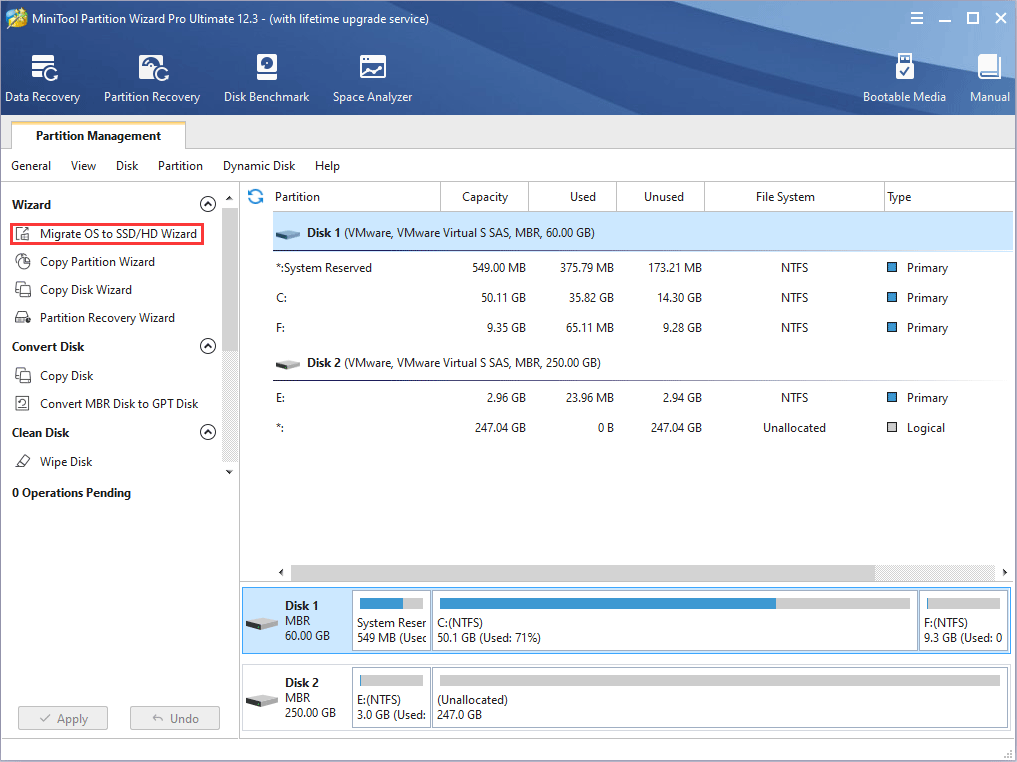
Étape 2: Choisissez la bonne méthode pour migrer le disque système et cliquez sur Suivant. L’option A vous permet de cloner l’ensemble du disque système, tandis que l’option B vous permet uniquement de migrer l’OS. Si vous prévoyez de continuer à utiliser l’ancien HDD, choisissez l’option B. Si vous voulez formater le HDD plus tard pour enregistrer des données, l’option A est recommandée.
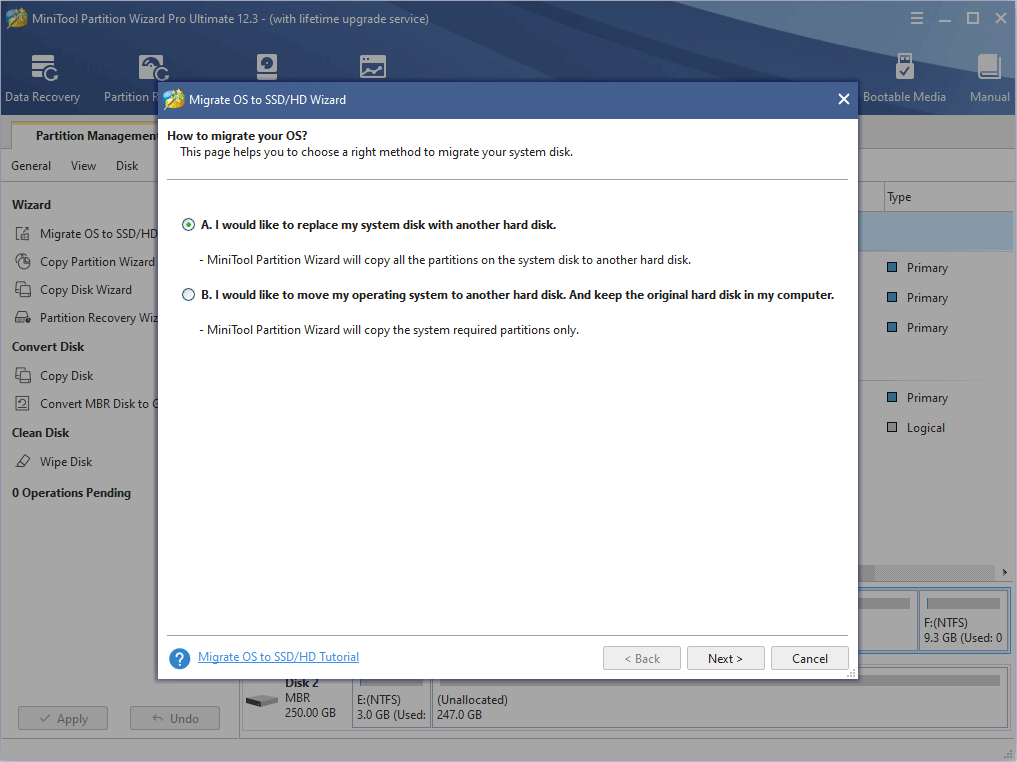
Étape 3: Choisissez le SSD comme disque de destination, puis cliquez sur Suivant. Pour l’option A, assurez-vous que l’espace de stockage utilisé sur le HDD est inférieur à celui du SSD. Pour l’option B, assurez-vous que l’espace de stockage utilisé sur le lecteur C est inférieur à celui du SSD. La migration de l’OS ne peut réussir que dans ces cas.
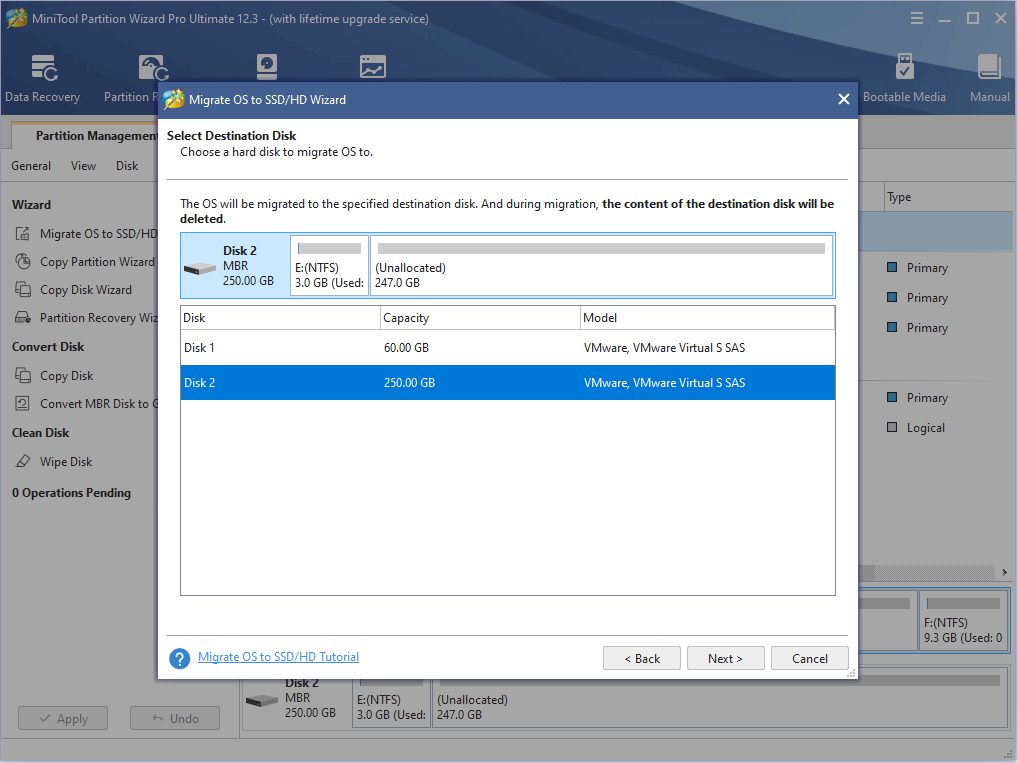
Étape 4: Passez en revue les changements et cliquez sur le bouton Suivant. À cette étape, vous pourrez conserver les paramètres par défaut. Mais si l’ancien disque dur est de style MBR et que vous voulez utiliser le style GPT sur le nouveau lecteur, veuillez cocher la case Utiliser la table de partition GUID pour le disque cible au préalable.
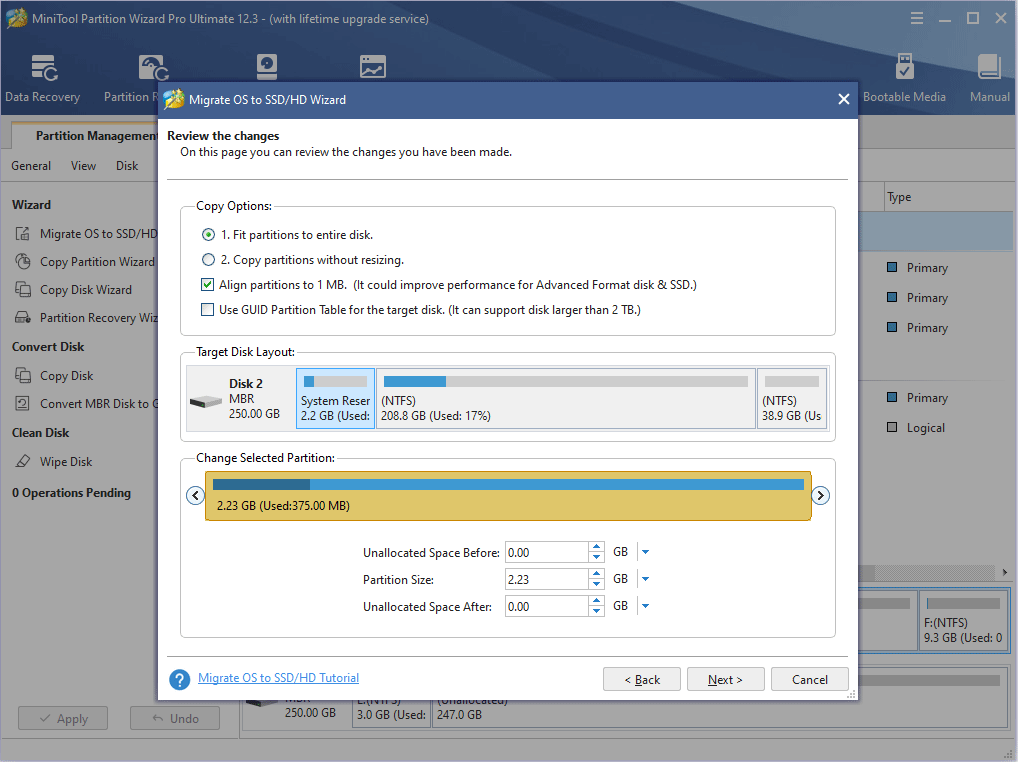
Étape 5: Lisez une remarque sur comment démarrer depuis le disque de destination et cliquez sur le bouton Terminer. Ensuite, cliquez sur le bouton Appliquer pour exécuter les opérations en cours.
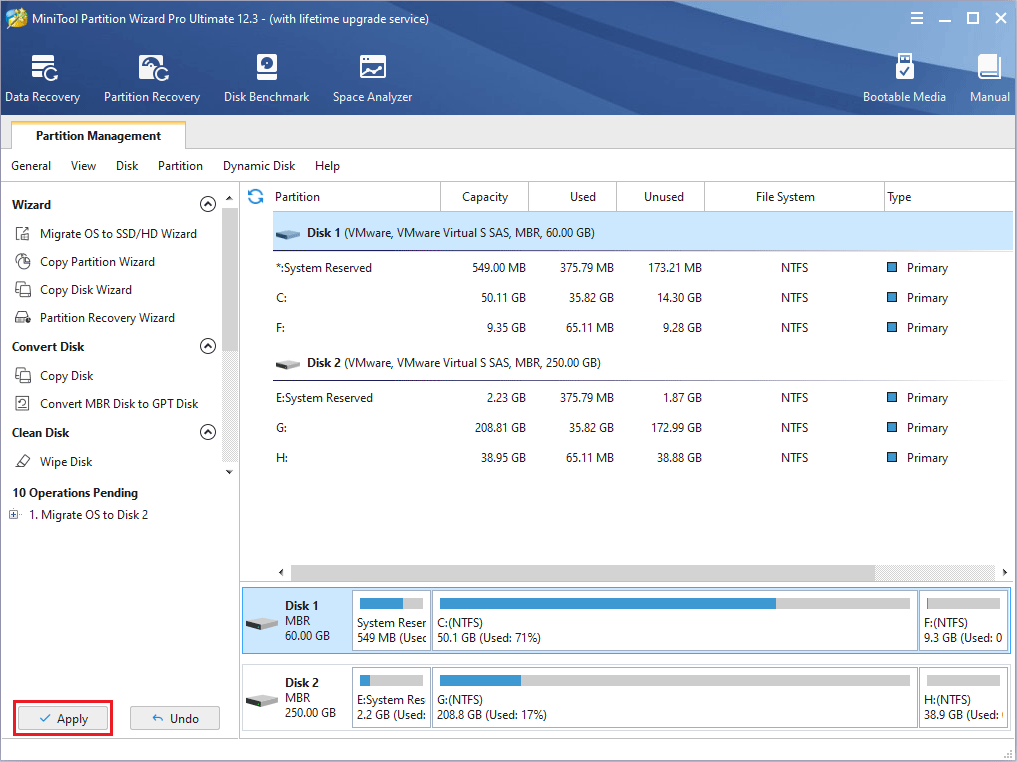
Étape 6: Insérez le nouveau lecteur dans le HTPC et démarrez l’ordinateur. Au premier démarrage, entrez dans le BIOS pour configurer le SSD comme premier lecteur de démarrage et ouvrir d’autres fonctionnalités liées au SSD.
Conclusion
Ce post vous a-t-il été utile? Avez-vous d’autres suggestions concernant la fabrication d’un HTPC? Veuillez laisser un commentaire dans la zone suivante. Par ailleurs, si vous avez des difficultés à migrer l’OS, contactez-nous via [email protected]. Nous vous répondrons dans les plus brefs délais.